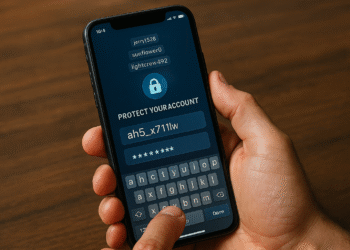Google Chrome: เคล็ดลับการเปิดเผย URL ที่ซ่อนอยู่ทันที 🔍 - วิธีแสดง URL เมื่อวางเมาส์เหนือ 🖱️
Google Chrome เป็นเว็บเบราว์เซอร์ชั้นนำสำหรับ Windows 🌐 มีผู้ใช้งานหลายล้านคนและนำเสนอคุณสมบัติที่เหนือกว่าเบราว์เซอร์อื่นๆ หากคุณเป็นผู้ใช้ Google Chrome คุณจะรู้ว่าเบราว์เซอร์แสดงที่อยู่แบบเต็มของลิงก์ที่มุมซ้ายล่าง คุณเพียงแค่ต้องวางเมาส์เหนือลิงก์ใดก็ได้ และที่อยู่เว็บแบบเต็มของลิงก์นั้นจะแสดงที่มุมซ้ายล่าง
คุณลักษณะนี้ยอดเยี่ยม แต่เมื่อเร็ว ๆ นี้พบว่ามีผู้ใช้บางราย ปัญหา เมื่อใช้มัน ผู้ใช้แสดงความคิดเห็นว่าเมื่อเขาเลื่อนเมาส์ไปเหนือลิงก์ URL จะปรากฏขึ้น แต่มันสั้นและลงท้ายด้วยจุดไข่ปลา... 🤔
Google Chrome: วิธีดู URL เมื่อเลื่อนเคอร์เซอร์
💻 ผู้ใช้หลายคนรายงานว่าการวางเมาส์เหนือลิงก์ไม่แสดง URL ที่มุมซ้ายล่างเมื่อใช้ Chrome 🧐 ดังนั้น หากคุณประสบปัญหาเดียวกันเมื่อเร็ว ๆ นี้ เราจะบอกคุณว่าคุณสามารถทำอะไรได้บ้างเพื่อแก้ไขปัญหานั้น
ต่อไปนี้เป็นวิธีแสดง URL เมื่อส่งผ่าน เมาส์ในโครเมียม สำหรับวินโดวส์
1. รีสตาร์ทเบราว์เซอร์ Google Chrome 🚀
หากคุณพบข้อผิดพลาดเล็กน้อยหรือข้อขัดข้อง คุณลักษณะ URL ที่เปิดเผยเมื่อวางเมาส์เหนืออาจไม่ทำงานใน Chrome 😓 หากสิ่งนี้เกิดขึ้นกับคุณทุกที่ เป็นการดีที่สุดที่จะรีสตาร์ท เว็บเบราว์เซอร์ Google Chrome- 🔄 นอกจากนี้อย่าลืมวางเมาส์เหนือลิงก์ด้วย สินทรัพย์- บางครั้งผู้ใช้สับสนระหว่างข้อความธรรมดากับ URL
2. บังคับปิดเว็บเบราว์เซอร์ 🚫
แม้หลังจากรีสตาร์ทแล้ว กระบวนการต่างๆ ที่เกี่ยวข้องกับเบราว์เซอร์ก็อาจเกิดขึ้นได้ กูเกิลโครม ทำงานต่อไปในพื้นหลัง หากต้องการหยุดกระบวนการทั้งหมด คุณต้องบังคับปิดเบราว์เซอร์ Chrome จาก ตัวจัดการงาน- นี่จะเป็นการเริ่มเบราว์เซอร์ Chrome ตั้งแต่เริ่มต้นและช่วยโหลดองค์ประกอบที่จำเป็นทั้งหมด
1. ในการเริ่มต้น ให้เริ่มต้น ตัวจัดการงาน บนคอมพิวเตอร์ของคุณ

2. เมื่อ Task Manager เปิดขึ้น ให้มองหา โครเมียม.
3. ทำ คลิกขวา ในเบราว์เซอร์ Chrome แล้วเลือก เสร็จสิ้นภารกิจ.

หลังจากปิดเบราว์เซอร์ Chrome แล้ว ให้เปิดใหม่อีกครั้ง นี่ควรแก้ปัญหานั้น Chrome จะไม่แสดง URL เมื่อใด เลื่อนเมาส์ไปเหนือปัญหา
3. ปิดการใช้งานหรือลบส่วนขยายเบราว์เซอร์ทั้งหมด 🚫
ส่วนขยาย Adblocker สามารถลบโฆษณาและเครื่องมือติดตามออกจากหน้าเว็บได้ แต่ยังมีสคริปต์ที่บางครั้งขัดแย้งกับการทำงานของ เว็บเบราว์เซอร์- บางครั้งส่วนขยาย Adblocker จะบล็อกไฟล์ URL Canonicalizerซึ่ง Chrome จะทำงานทันทีที่คุณวางเคอร์เซอร์เหนือลิงก์
ดังนั้นหากคุณใช้ส่วนขยาย Adblocker ให้ปิดการใช้งานและตรวจสอบว่าช่วยได้หรือไม่ เพื่อจัดการ ส่วนขยายของโครเมียมคลิกไอคอนส่วนขยาย และเลือกจัดการส่วนขยาย

บนหน้าจอจัดการส่วนขยาย ให้ปิดหรือ ลบส่วนขยายตัวบล็อกโฆษณา.
4. อัปเดตเบราว์เซอร์ Chrome ของคุณ 🚀
ปัญหาประเภทนี้มักจะปรากฏเป็นส่วนใหญ่ใน รุ่นที่ล้าสมัย ของเบราว์เซอร์ Chrome 🕒 นอกจากนี้ยังเป็นแนวทางปฏิบัติที่ดีในการ ความปลอดภัย เก็บ ปรับปรุงแล้ว เว็บเบราว์เซอร์เพื่อให้คุณสามารถเพลิดเพลินกับคุณสมบัติใหม่และมีเสถียรภาพที่ดีขึ้น 🔒 เวอร์ชันของ Chrome ที่ติดตั้งบนพีซีของคุณอาจมี ความผิดพลาด ที่ป้องกันไม่ให้ URL แบบเต็มปรากฏขึ้น ดังนั้นจึงเป็นการดีกว่า อัปเดต Chrome เป็นเวอร์ชันล่าสุด-
1. คลิกที่ สามแต้ม ที่มุมขวาบน

2. ในเมนูที่ปรากฏขึ้น ให้เลือก ช่วยเหลือ > เกี่ยวกับ Google โครเมียม.

3. Google Chrome จะค้นหาโดยอัตโนมัติ อัปเดต มีอยู่. หากคุณพบสิ่งหนึ่ง อัปเดตมันจะดาวน์โหลดและติดตั้งโดยอัตโนมัติ

4. หลังจากการอัพเดต ให้คลิกปุ่มรีสตาร์ท
5. รีเซ็ตการตั้งค่า Chrome 🔄
หาก Google Chrome ยังไม่แสดง URL เมื่อวางเมาส์เหนือ 🖱️ ก็ถึงเวลารีเซ็ตการตั้งค่าทั้งหมด การตั้งค่า Chrome เป็นค่าเริ่มต้น ที่นี่เราจะอธิบายว่าคุณสามารถรีเซ็ตเบราว์เซอร์ Chrome ได้อย่างไร:
1. คลิกที่ สามแต้ม ที่มุมขวาบนแล้วเลือก การตั้งค่า.
2. บนหน้าจอการตั้งค่า คลิก รีเซ็ตการตั้งค่า.
3. คลิกทางด้านขวา คืนค่าการตั้งค่าเป็นค่าเริ่มต้น ต้นฉบับ.

4. ในข้อความยืนยัน คลิก รีเซ็ตการตั้งค่า.

6. ใช้ส่วนขยายเพื่อดูตัวอย่างลิงก์

ส่วนขยาย Chrome ที่เรียกว่า ‘ลอย‘ เสนอวิธีการที่เป็นประโยชน์อย่างยิ่งให้กับคุณในการนำทาง URL โดยไม่ต้องออกจากแท็บปัจจุบัน 🚀 เมื่อติดตั้งส่วนขยายนี้ ทุกครั้งที่คุณวางเมาส์เหนือลิงก์ใด ๆ เป็นเวลา 2 วินาที ส่วนขยายจะแสดงเนื้อหาของ URL ในกล่องป๊อปอัป 🔍 คุณยังมีตัวเลือกให้วางเมาส์เหนือข้อความเพื่อตรวจสอบอีกด้วย
นี่เป็นวิธีที่ดีที่สุดในการแสดง URL เมื่อวางเมาส์เหนือในเบราว์เซอร์ Chrome 🖱️แจ้งให้เราทราบหากคุณต้องการความช่วยเหลือเพิ่มเติมในหัวข้อนี้ในความคิดเห็น 💌 นอกจากนี้ หากคุณพบว่าคู่มือนี้มีประโยชน์ อย่าลืมแชร์กับเพื่อน ๆ ของคุณ